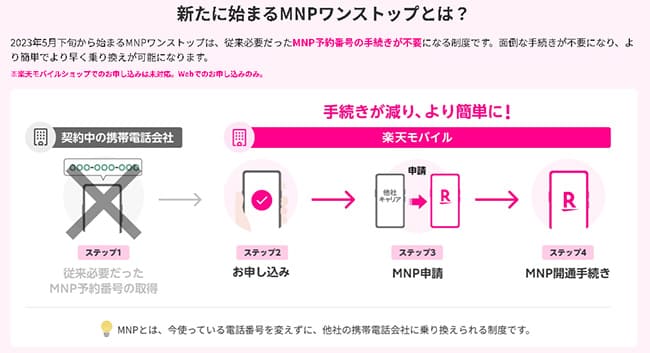この記事では現在ドコモユーザーが楽天モバイルへMNP乗り換えする手順を解説しています。
新規申込みで最大6,000円分の楽天ポイント
新規事務手数料無料!
目次
ドコモから楽天モバイルへMNP乗り換えの手順を解説するよ
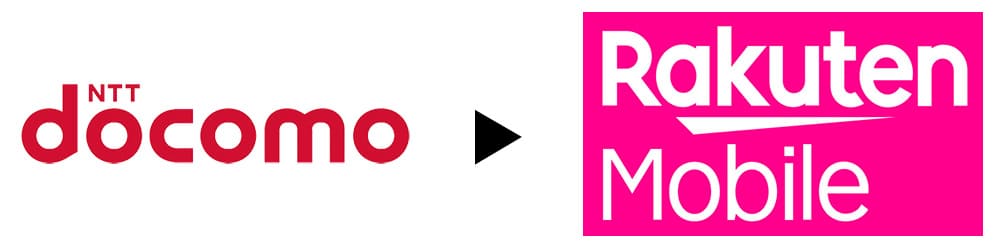
ドコモ版のスマホであれば特に難しいことなく、以下の4ステップで完了しちゃいます。
- ドコモからMNP予約番号を取得する
- 楽天モバイルに申込む
- SIMカード(eSIM)が届いたらMNP乗り換えを行う
- APN(初期設定)を行う
※現在は申込みの急増で届くまで時間がかかる場合があるのでご了承ください。(因みに僕は3日で届きました。)
Step①:ドコモからMNP予約番号を取得しよう
2023年5月24日より「MNPワンストップ」が開始となり、MNP予約番号の取得なしで楽天モバイルへの申込みが可能となります。(※通信事業者サイトのログインが必要となりますので、ログインに必要な情報を準備しておきましょう)
https://network.mobile.rakuten.co.jp/guide/mnp/fast-convert/
——-
現在ドコモで利用している電話番号をそのまま楽天モバイルで使えるようにするには「MNP予約番号」を取得するところから始まります。
ドコモでの予約番号の取得方法は以下の2つ。
- 電話から取得する
- My docomo(web)から取得する
それでは、それぞれ確認していきましょう。
電話からMNP予約番号を取得しよう
まずは、「0120-800-000 もしくは 151」へ電話をかけます。
繋がったら電話に出た担当者に「MNP予約番号の発行をお願いします。」と使えるだけで後は向こうが話を進めてくれるので大丈夫です。
MNP予約番号を発行するということは、ドコモを解約すると同じ意味を持つので、多少の引き止めはありますがひと言「結構です。」と伝えれば必要以上の引き止めはありません。
その後、MNP予約番号の発行・解約に関する内容確認の説明と簡単なアンケートに答えたのち、口頭でMNP予約番号とMNP予約番号の有効期限が伝えられます。
キャリア共通で15日間が設けられてるんだ!

↓公式サイト専用説明ページはこちら↓
ドコモで発行されるMNPの有効期限は15日間と定められていますが、楽天モバイルはこの有効期限が7日以上残っている状態で申し込まなければなりませんので、取得後は余裕を持って取得後2日以内には申込みを進めましょう
My docomoからMNP予約番号を取得しよう
ドコモはWEBからでもMNP予約番号を取得することが可能です。
▼My docomoにログイン後、「その他のお手続きはこちらから」をタップし、「携帯番号ポータビリティ予約(MNP)」へ進みます。
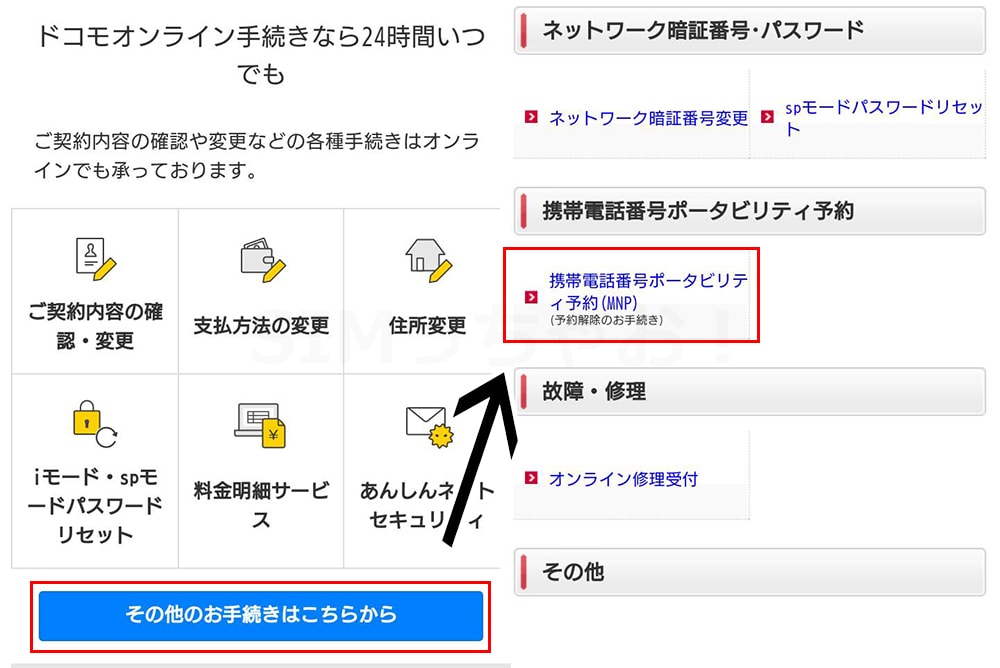
▼WEBページに移動するので最下部にある【解約お手続き】へと進み、ナンバーポータビリティのページで【お手続き内容を確認】と希望する【受付確認メールの送信】にチェックを入れて次へと進みます。
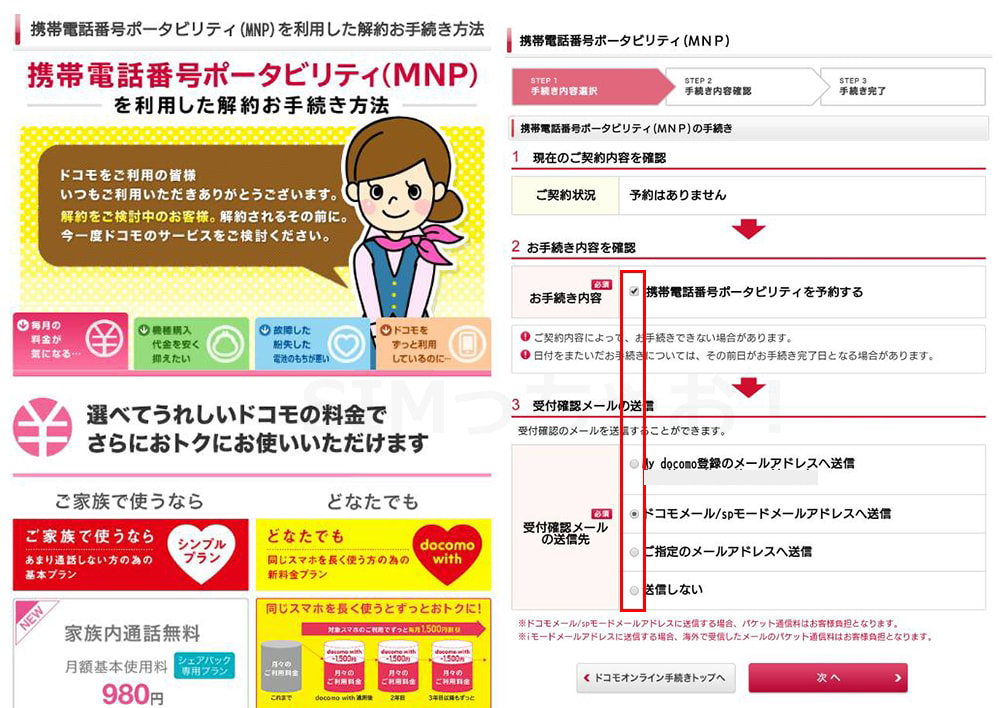
▼後は内容を確認し、確定すれば完了です。
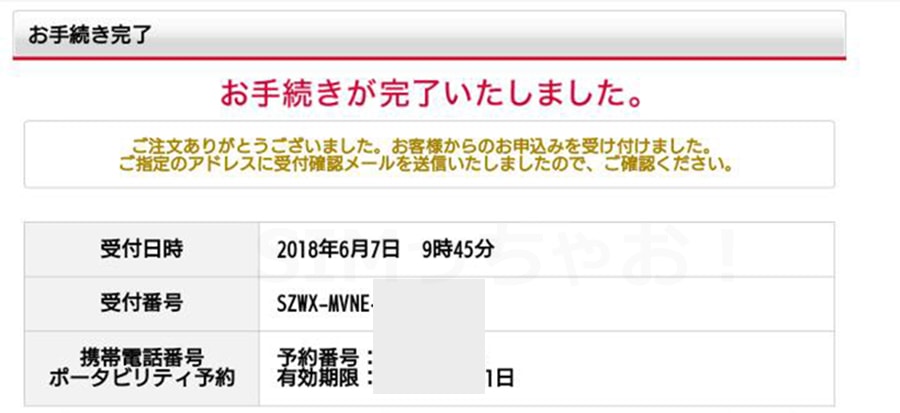
Step②:楽天モバイルに申し込もう
楽天モバイルに申し込む前に必ず必要な物があるが先に準備しておこうか!
ドコモから楽天モバイルに乗り換える際に必ず必要な物が3つあります。
事前に準備しておくことで申込みがよりスムーズに進めることができるので準備しておきましょう♪
1.MNP予約番号(取得済み)
2.本人確認書類(免許証・保険証など)
3.引落し用のクレジットカード(口座振替だと手数料が毎月100円かかる)
これで準備はバッチリです!
また、申込みの流れを全部書くと長くなってしまうので、実際の申込み画像を踏まえた流れは別ページでまとめてある記事を参考にして頂ければ幸いです!

楽天モバイル公式サイトでも「お申し込みの流れ専用ページ」があるので、下記からもチェック可能です↓
Step③:SIMカードが届いたらMNP乗り換えを行おう

楽天モバイルからSIMカードが届いたら、いよいよドコモから楽天モバイルへ乗り換えを行います。
とは言っても、MNP転入かとっても簡単でスマホ・PC、タブレットから「my 楽天モバイル」へログインして、メニュー>お申込み履歴>MNP転入するの順で進めばOKです。

同封のスタートガイドにも説明書きがあります↓

MNP申込みで切り替わるタイミングはMNP申請した時間で異なります。
- 9:00~21:00までの申込みなら当日中にMNP完了
- 21:01~翌日8:59までの申込みなら翌日9:00以降にMNP完了
¥
Step④:APN(初期設定)を行おう
切替が完了したら最後に「APN」と呼ばれるネットワーク設定を行います。
※現在(2021年9月)のiPhoneはiOSを最新バージョンにアップデートし、キャリア設定が最新であればSIMカードを挿すだけでAPNは完了してしまいます。

今回僕はSIMフリー版のiPhone 11やiPhone SE(第2世代)で設定をしました。ドコモ版のiPhone 11も「動作確認」で追記されました。手順は同じなのでレビューを参考にして頂ければと思います。

追記:eSIMやiPhone SE(第2世代)も使ってみました↓


また、楽天モバイルで動作確認が取れているAndroid機種なら、SIMカードを挿すだけでAPNは自動的に完了しちゃいます。

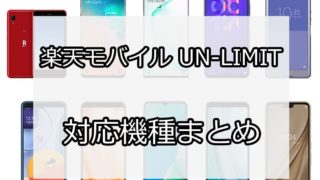
以上で、ドコモから楽天モバイルへの乗り換えは完了です!
人気のiPhoneも楽天モバイルで使える?

【速報!】
iPhone6s〜iPhone13まで全て楽天回線対応製品となりました。
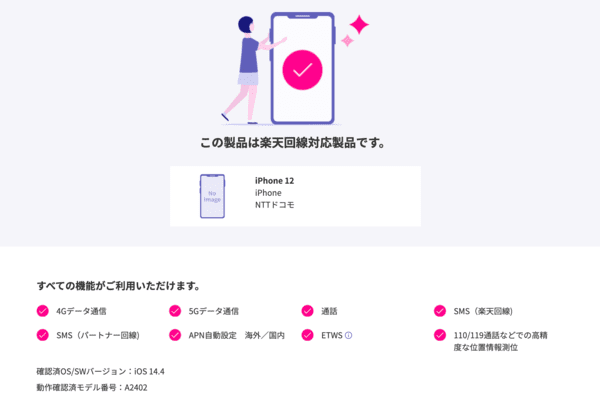
僕も度々チェックしていますが、申込み前は一度チェックしてみてくださいね。
ただし、楽天モバイルでiPhoneの使用は「サポートエリア」だとSMSの送受信が使えない(楽天リンクが使えない)。などの注意点があることを覚えておきましょう

ドコモで使っている端末をそのまま使うなら端末内の写真やアプリはそのままだよ
ドコモで使っている端末をそのまま楽天モバイルで使う場合は、通信回線が変わるだけなので、SIMカードを挿し替えるだけで中身は全てそのままです。
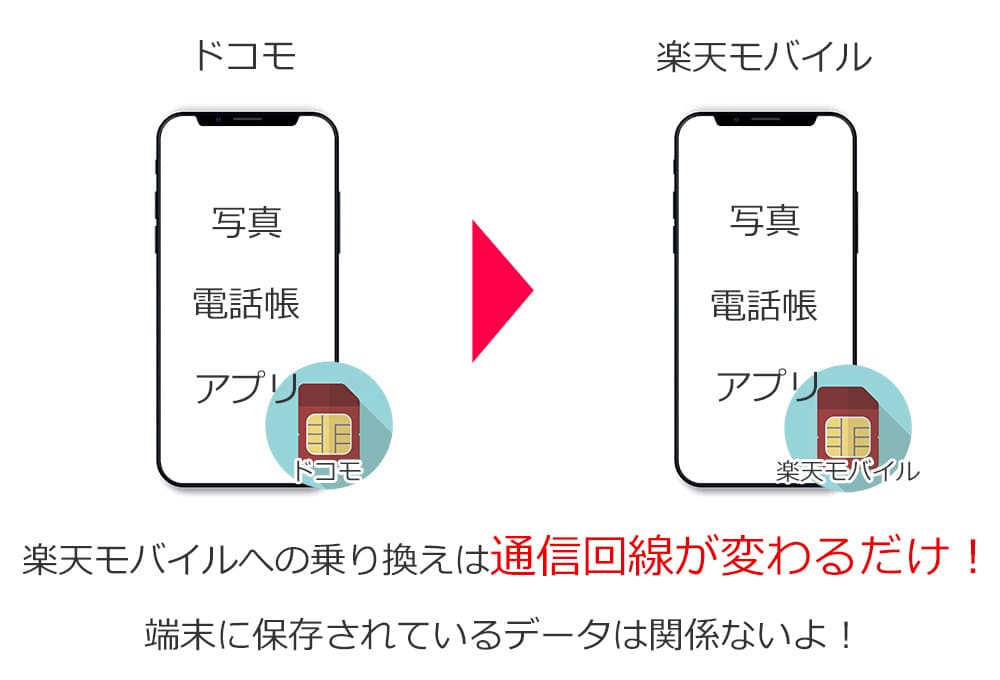
どうしても心配という方は、iTuneをやiCloudを使ってバックアップしておくとより安心ですね。

ドコモから楽天モバイルへ乗り換えるタイミングで機種変更するならデータ移行をしよう
「ドコモから楽天モバイルへ乗り換えるタイミングで機種変更をしたい!」という方は、今まで使っていた端末からのデータ移行が必要になります。
今ではiPhoneもAndroidも簡単にデータ移行ができるようになっているので、初心者の方でも簡単にできるようになりました。
データ移行手順は当サイトでもレビューがあるので、合わせて参考にして頂けると嬉しいです。


まとめ:ドコモから楽天モバイルへの乗り換えは簡単!
以上が、ドコモから楽天モバイルへ乗り換える方法でした!
初めての方は多少の不安はあるかと思いますが、実際やってみれば以外と簡単だったと感じるはずです。
1つだけ注意点を挙げるのであれば、やはり「楽天モバイルで使える動作保証の数」ですね。
少しずつ増えてはいますが、基本は楽天モバイルで販売しているがベースとなっているので、動作保証外の機種はまだまだ多いのが現状です。
また、「楽天モバイル対応機種以外で使うとパートナーエリアはSMS送受信が使えない」という注意点もあるので、その辺りも確認しておきましょう
ドコモから楽天モバイルへの乗り換え手順や、SIMカードが届いた後のMNP切替とAPN設定自体はとっても簡単なので、初心者の方も安心して大丈夫です!